Naprawiono problem: Pobieranie wiadomości z iCloud Stuck – najlepszy przewodnik
Adela D. Louie, Ostatnia aktualizacja: October 21, 2021
Czy kiedykolwiek spotkałeś się z tym, gdy synchronizujesz wiadomości z iCloud i pobierasz je, że się zacina? Denerwujesz się tym problemem? Cóż, masz szczęście, ponieważ pokażemy ci kilka sztuczek, które możesz zrobić, aby to zrobić.
Jest wielu użytkowników, którzy niestety napotykają pewne błędy, a jednym z nich jest to, że gdy próbują pobrać swoje wiadomości z iCloud, utknie. A przy tym najlepiej poznać przyczynę tego błędu. Dlatego pokażemy Ci wszystko, co musisz wiedzieć, aby rozwiązać problem pobieranie wiadomości z iCloud utknie.
Część 1. Jakie są możliwe powody, dla których pobieranie wiadomości z iCloud utknęło? Część 2. Sposoby naprawy podczas pobierania wiadomości z iCloud Utknął Część 3. Odzyskaj utracone wiadomości na iCloud podczas pobierania wiadomości z iCloud Utknął Część 4. Wniosek
Część 1. Jakie są możliwe powody, dla których pobieranie wiadomości z iCloud utknęło?
Nie tylko ty, wiele osób cierpi na podobne problemy. Oczywiście wszystko dzieje się z jakiegoś powodu. Dotyczy to również sytuacji, w których pojawia się błąd, gdy jesteś pobieranie wiadomości z iCloud 2021. A dzięki temu oto niektóre z możliwych powodów, dla których wiadomości utknęły podczas pobierania wiadomości z iCloud.
- Funkcja synchronizacji wiadomości nie jest włączona na Twoim koncie iCloud.
- Twój telefon może nie mieć wystarczającej ilości pamięci dla iCloud.
- Mogły zostać wprowadzone pewne zmiany w ustawieniach urządzenia z systemem iOS.
- Na Twoim telefonie może znajdować się aplikacja chroniąca przed złośliwym oprogramowaniem.
- Być może nie połączyłeś prawidłowo swojego urządzenia z urządzeniem iCloud.
- Twoje urządzenie jest przestarzałe, więc musisz je zaktualizować do najnowszej wersji.
- Mogą istnieć aplikacje, które powodują ten problem.
Część 2. Sposoby naprawy podczas pobierania wiadomości z iCloud Utknął
Teraz, gdy już poznałeś powody, dla których masz problemy z pobieraniem wiadomości z iCloud, nadszedł czas, aby pokazać Ci kilka szybkich rozwiązań, które możesz zastosować.
Rozwiązanie #1. Włącz Wiadomości w funkcji iCloud
Zanim przejdziesz dalej i wypróbujesz inne rozwiązania, jest to pierwsza opcja, którą możesz wypróbować. Musisz najpierw upewnić się, że włączyłeś Wiadomości w funkcji iCloud. A jeśli w przypadku, gdy jest aktualnie włączony, spróbuj go wyłączyć i włączyć ponownie. Oto kroki, aby to zrobić.
- Otwórz Ustawienia na swoim urządzeniu.
- Następnie dotknij Wiadomości.
- Będziesz mógł zobaczyć wiadomości w opcji iCloud. Upewnij się, że jest włączony.
- Możesz także dotknąć przycisku Synchronizuj teraz, aby pobierz swoje wiadomości z iCloud.
Rozwiązanie #2. Upewnij się, że masz wystarczająco dużo miejsca na swoim iCloud
Przypominam, że Apple pozwala mieć tylko 5 GB miejsca na iCloud za darmo, wymaga rozsądne zarządzanie w przeciwnym razie twój iCloud może zostać wypełniony bardzo szybko. I że możesz to wykorzystać do synchronizacji ważnych danych. Dlatego jeśli masz błąd, że Twoje wiadomości zacinają się, gdy jesteś pobieranie wiadomości na iCloud, to jest najlepszy sposób, aby to naprawić.
- Przejdź do ustawień swojego telefonu.
- Następnie dotknij swojego Apple ID.
- Tutaj po prostu przewiń w górę i poszukaj ustawień iCloud.
- Będziesz mógł zobaczyć dostępną przestrzeń, którą nadal ma Twoja iCloud.
Tutaj, jeśli okaże się, że nie masz już miejsca, możesz rozważyć usunięcie z niego niechcianych danych. Możesz też skorzystać z opcji subskrypcji większej pojemności pamięci. Jednak trzeba za to zapłacić.
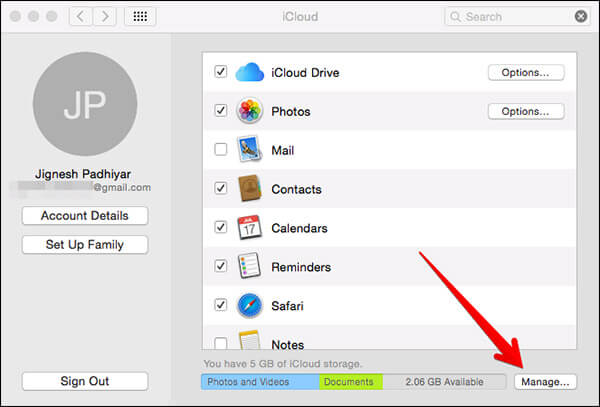
Rozwiązania #3. Zresetuj konto iCloud ze swoich urządzeń
Rzecz w korzystaniu z iCloud polega na tym, że musisz upewnić się, że używasz tego samego iCloud konto na wszystkich posiadanych urządzeniach. Jeśli nie zsynchronizowałeś tego samego konta iCloud, może to być przyczyną błędu. Wykonaj następujące kroki, aby to naprawić.
- W telefonie przejdź do ustawień swojego iCloud.
- A następnie poszukaj przycisku Wyloguj się i dotknij go.
- Następnie poproś o potwierdzenie.
- Po wylogowaniu się z konta iCloud uruchom ponownie telefon.
- Zaloguj się do iCloud, aby go zresetować.
- Następnie sprawdź, czy możesz pobieraj wiadomości na iCloud teraz.
Rozwiązanie nr 4. Uruchom ponownie urządzenie iOS
Mimo że nie będzie działać za każdym razem, najprostszym sposobem rozwiązania problemów z zablokowanymi lub utraconymi danymi podczas korzystania z urządzenia z systemem iOS jest po prostu ponowne jego uruchomienie. To jedno z rozwiązań, o których nie wie większość użytkowników iOS, ale faktycznie działa. Więc możesz również spróbować zastosować to, aby naprawić błąd, gdy jesteś pobieranie wiadomości z iCloud.
- Jeśli używasz starszej wersji lub modelu, wystarczy nacisnąć i przytrzymać klawisz zasilania.
- W nowszej wersji możesz po prostu nacisnąć jeden z przycisków głośności z boku iPhone'a i jednocześnie przesunąć ikonę na ekranie.
- Na ekranie pojawi się suwak wskazujący moc. Tutaj wystarczy go przesunąć.
- A kiedy jest wyłączony, daj mu co najmniej 5 sekund, a następnie włącz go ponownie.
Rozwiązanie #5. Oprogramowanie układowe iOS wymaga aktualizacji
Jak wskazaliśmy powyżej, jedną z głównych przyczyn problemu podczas pobierania wiadomości z iCloud jest to, że Twoje urządzenie z systemem iOS jest przestarzałe. A skoro już to zostało powiedziane, musisz zaktualizuj swoje urządzenie iOS do najnowszej wersji. A oto kroki, jak możesz to zrobić na swoim urządzeniu z systemem iOS.
- Uruchom aplikację Ustawienia na swoim urządzeniu z systemem iOS.
- Następnie dotknij Ogólne.
- Wybierz opcję Aktualizacja oprogramowania, dotykając jej.
- Następnie wybierz opcję Pobierz i zainstaluj.
Spowoduje to aktualizację urządzenia z systemem iOS do najnowszej lub zaktualizowanej wersji oprogramowania układowego. A po zakończeniu aktualizacji uruchom ponownie urządzenie z systemem iOS i spróbuj pobierz swoje wiadomości z iCloud.
Rozwiązanie #6. Zresetuj ustawienia sieciowe na urządzeniu z systemem iOS.
W niektórych okolicznościach jeden z powodów, dla których Twoje wiadomości zacinają się, gdy jesteś: pobieranie wiadomości z iCloud dzieje się tak, ponieważ w ustawieniach sieci wprowadzono zmiany. A dzięki temu najłatwiejszym sposobem na naprawienie tego jest zresetowanie ustawień sieciowych. Spowoduje to jednak usunięcie wszystkich ustawień sieciowych zapisanych na urządzeniu, w tym hasła do Wi-Fi. Musisz więc upewnić się, że znasz szczegóły ustawień sieci, zanim wykonasz poniższe czynności.
- Otwórz aplikację Ustawienia na swoim urządzeniu z systemem iOS.
- Stuknij w opcję Ogólne.
- Następnie wybierz Resetuj
- A stamtąd po prostu wybierz Resetuj ustawienia sieci
- Następnie wprowadź hasło urządzenia z systemem iOS, aby potwierdzić i zresetować ustawienia sieciowe.
Rozwiązanie #7. Sprawdź stan swojego systemu Apple
Innym sposobem naprawienia błędu jest również sprawdzenie systemu Apple. Istnieją przypadki, w których występują problemy dotyczące systemu Apple. A jeśli tak się stanie, to jest to powód, dla którego masz problemy z pobieraniem wiadomości z iCloud. A jeśli dowiemy się, że Twój system Apple nie działa, poczekaj, aż wróci, abyś mógł spróbować pobrać te wiadomości z konta iCloud.
Jesteśmy pewni, że udało Ci się rozwiązać problem tam, gdzie nie możesz pobieraj wiadomości z iCloud. Możesz spróbować wykonać następujące czynności jeden po drugim, aby zobaczyć, które z powyższych rozwiązań będzie dla Ciebie skuteczne.
Część 3. Odzyskaj utracone wiadomości na iCloud podczas pobierania wiadomości z iCloud Utknął
A co, jeśli nie rozwiązałeś problemu za pomocą rozwiązań, które wskazaliśmy powyżej? To może być naprawdę frustrujące. Ale nie martw się, ponieważ mamy inne rozwiązanie, które możesz zastosować i zapewniamy, że Twój problem kiedy pobieranie wiadomości z iCloud zostanie naprawiony w krótkim czasie. I to poprzez odzyskiwanie wiadomości z iCloud przy użyciu najlepszego dostępnego programu. A jeśli chodzi o odzyskiwanie danych z urządzenia z systemem iOS, bez względu na wersję telefonu lub urządzenia, na przykład iPhone8, iPhone12, iPad lub iTouch itp. FoneDog iOS Data Recovery jest do tego odpowiedni.
Pandemia Odzyskiwanie danych FoneDog iOS to program, którego możesz użyć w celu odzyskania dowolnych danych z urządzeń z systemem iOS, takich jak iPhone lub iPad. Korzystając z tego programu, będziesz mógł odzyskać utracone zdjęcia, kontakty, filmy, WhatsApp, dane Facebook Messenger, Line Data, WeChat i Kik. Jak to pomoże, jeśli chodzi o dane z twojego konta iCloud?
Cóż, najlepszą częścią posiadania tego programu jest to, że ma sposób na odzyskanie z konta iCloud. Niesamowite, prawda? Nie tylko z iCloud, ale możesz także użyć tego do odzyskać dane z kopii zapasowej iTunesi oczywiście bezpośrednio z urządzenia z systemem iOS. Mając to na uwadze, oto kroki, które należy wykonać, gdy powyższe rozwiązania nie działają, gdy jesteś pobieranie wiadomości z Twój iCloud konto.
iOS Odzyskiwanie danych
Odzyskaj zdjęcia, filmy, kontakty, wiadomości, dzienniki połączeń, dane WhatsApp i inne.
Odzyskaj dane z iPhone'a, iTunes i iCloud.
Kompatybilny z najnowszymi iPhone'ami i iOS.
Darmowe pobieranie
Darmowe pobieranie

Krok 1. Wybierz opcję i zaloguj się na swoje konto iCloud
Gdy już będziesz mógł pobrać i zainstalować FoneDog iOS Data Recovery, uruchom go i wybierz opcję Odzyskaj z pliku kopii zapasowej iCloud z głównego interfejsu programu. A potem będziesz mógł zobaczyć stronę logowania do swojego iCloud. Stamtąd wpisz swój identyfikator Apple ID i hasło. Upewnij się, że zamierzasz zalogować się na to samo konto iCloud, do którego próbujesz uzyskać dostęp na swoim urządzeniu z systemem iOS.

Krok 2. Wybierz typ pliku i pobierz kopię zapasową iCloud
A następnie oprogramowanie FoneDog iOS Data Recovery wyświetli plik z kopii zapasowej iCloud, który możesz pobrać. Tutaj wystarczy kliknąć przycisk Pobierz skanowanie, aby program przeskanował Twój iCloud, aby zebrać wszystkie posiadane pliki.
Krok 3. Wybierz wiadomości
Gdy oprogramowanie FoneDog iOS Data Recovery zakończy skanowanie pliku kopii zapasowej, wyświetli wszystkie zawarte w nim typy plików. Stamtąd wszystko, co musisz wybrać, to Wiadomości.
Krok 4. Wybierz wiadomość do odzyskania
Po kliknięciu folderu Wiadomości FoneDog iOS Data Recovery pokaże wszystkie wiadomości, które zsynchronizowałeś na swoim iCloud. Stamtąd wszystko, co musisz zrobić, to znaleźć wiadomość że próbujesz pobrane z Twój iCloud. Możesz wybrać je pojedynczo lub możesz wybrać wszystkie wiadomości do pobrania. A gdy już znajdziesz wiadomość, której szukasz, kliknij ją, a następnie kliknij przycisk Odzyskaj, który znajduje się w dolnej części ekranu.
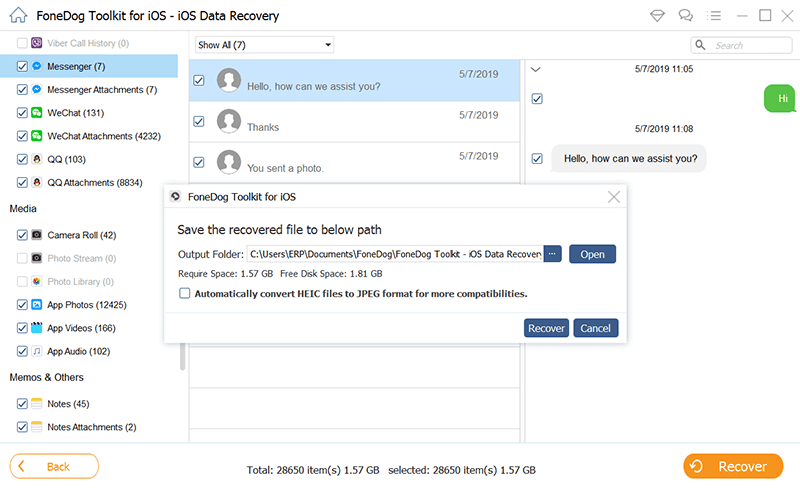
Krok 5. Odzyskiwanie/pobieranie zakończone.
Po wybraniu wszystkich wiadomości, które chcesz pobrać, wystarczy poczekać na zakończenie procesu. A kiedy proces się zakończy, możesz teraz przyjrzeć się wiadomościom, które masz teraz.
Część 4. Wniosek
Jak widać, istnieje wiele sposobów na naprawienie napotkanych problemów w dowolnym momencie pobieranie wiadomości z iCloud. Dlatego nie musisz się tym zbytnio martwić, gdy to się dzieje. Zwłaszcza jeśli masz program FoneDog iOS Data Recovery. To na pewno ci pomoże w krótkim czasie. Dzięki temu będziesz mógł otrzymywać te wiadomości za pomocą zaledwie kilku kliknięć przycisku. W ten sposób łatwo i skutecznie Odzyskiwanie danych FoneDog iOS program jest.
Ludzie również czytająJak odzyskać usunięte zdjęcia z iPhone'a bez kopii zapasowejJak odzyskać / odzyskać usunięte wiadomości tekstowe na iPhonie?Jak odzyskać usunięte pliki z Androida
Zostaw komentarz
Komentarz
iOS Odzyskiwanie danych
3 Metody odzyskiwania usuniętych danych z iPhone'a lub iPada.
Darmowe pobieranie Darmowe pobieranieGorące artykuły
- Jak naprawić synchronizację iMessage na iPhonie / iPadzie / Macu w 2021 roku
- Jak wyświetlać wiadomości tekstowe iPhone'a na komputerze bez telefonu [Aktualizacja 2021]
- Jak synchronizować wiadomości z iPhone'a na Maca / iPada
- Jak przenieść wiadomości WhatsApp z Androida na iPhone'a?
- 4 różne sposoby przesyłania wiadomości iPhone'a na komputer Mac za darmo [Aktualizacja 2021]
- Jak pobierać wiadomości tekstowe w iOS i Androidzie?
- Jak pobierać wiadomości tekstowe z iPhone'a na nowy iPhone [Aktualizacja 2021]
- Jak odzyskać usunięte wiadomości Facebook Messenger na iPhonie?
/
CIEKAWYDULL
/
PROSTYTRUDNY
Dziękuję Ci! Oto twoje wybory:
Doskonały
Ocena: 4.8 / 5 (na podstawie 80 oceny)
